一键恢复重装系统的步骤是什么?很多人都听说过一键系统恢复重装,但自己没有尝试过,所以不知道如何重装。一键还原重装一般指的是ghost重装,也有人认为是品牌电脑自带的一键还原工具。这里我们只介绍一键还原重装系统的方法。品牌电脑一键恢复还将提供图文教程。
近日,有网友询问小编如何使用一键系统恢复?其实一键系统恢复是一款非常好用的软件,而且使用起来也非常简单。那么今天我就帮大家解决一下如何一键恢复系统的问题。为您带来一键系统恢复软件的使用方法。相信大家只要用过一键系统恢复就会爱上它。
推荐:适合初学者的一键备份和恢复
1、电脑重装及系统安装:
双击ORM_Setup.exe,如下图,点击“安装”(只能在Windows 2000及以上操作系统上安装,光盘版支持所有Windows系统)
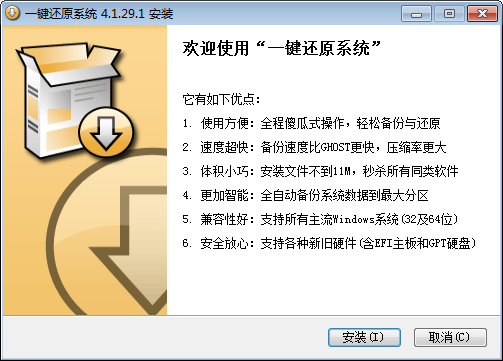
2.全自动备份与恢复
1. 备份与恢复
安装完成后,您可以在桌面上双击“一键系统还原”,然后您将看到如下所示的界面
如果您想立即备份,可以单击“一键备份”重新启动计算机并自动备份您的Windows操作系统
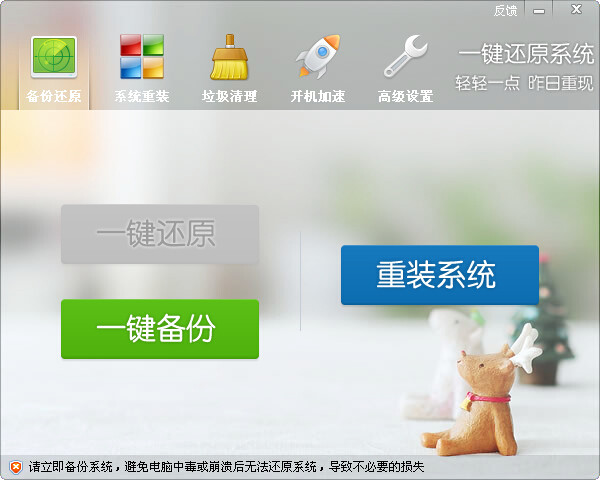
如果您已经备份,“一键恢复”按钮将变成绿色。单击它可以自动将系统恢复到备份时的状态。
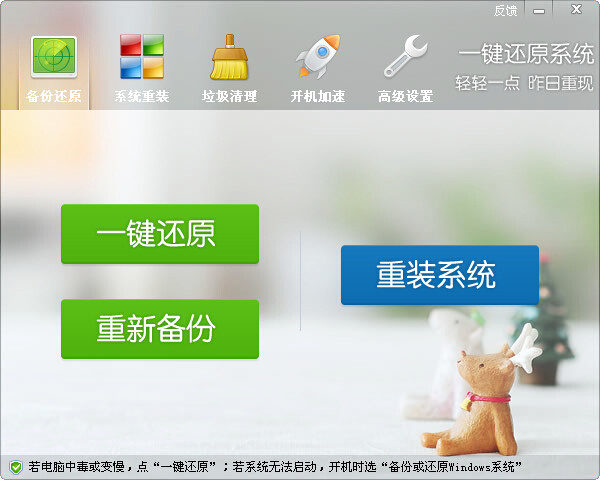
2、重装系统
如果您的系统被感染,运行速度非常慢,且之前没有备份过,无法恢复,您可以使用“一键重装”功能(在主界面点击“重装系统”即可进入此功能) )
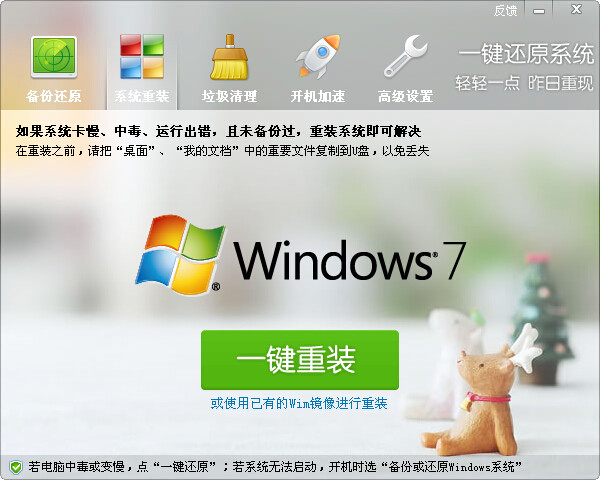
该程序将自动检测您当前使用的操作系统并选择最适合您的重新安装计划。当您点击“一键重装”时,程序会从云端下载重装计划。
下载重装计划后,程序将自动重新启动您的计算机并进入重装系统的过程。
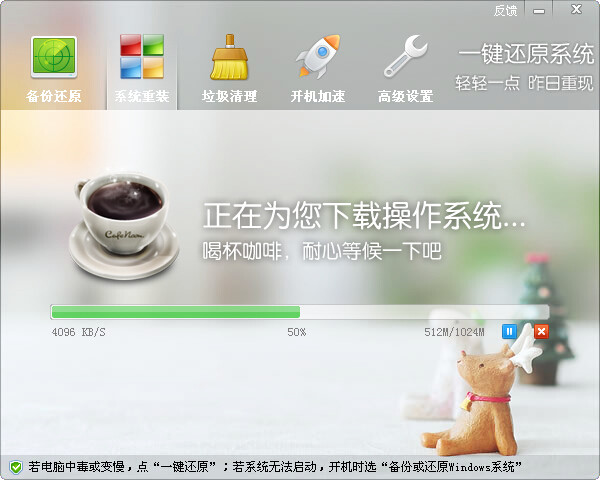
3. 增强功能
为了让您的系统达到备份前的最佳状态,“一键系统还原”还提供“垃圾清理”和“开机加速”两项功能来优化您的系统,如下图
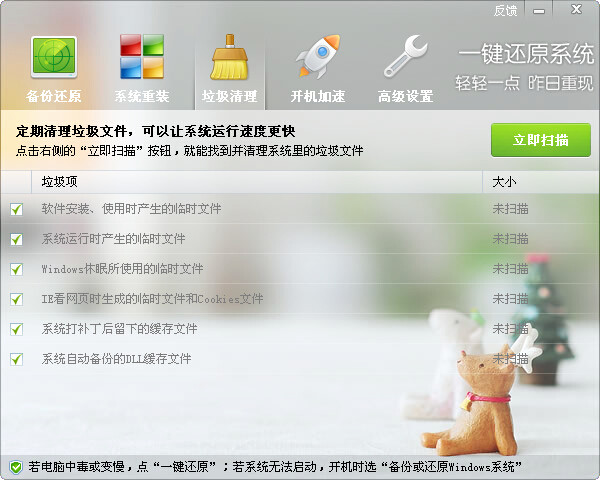
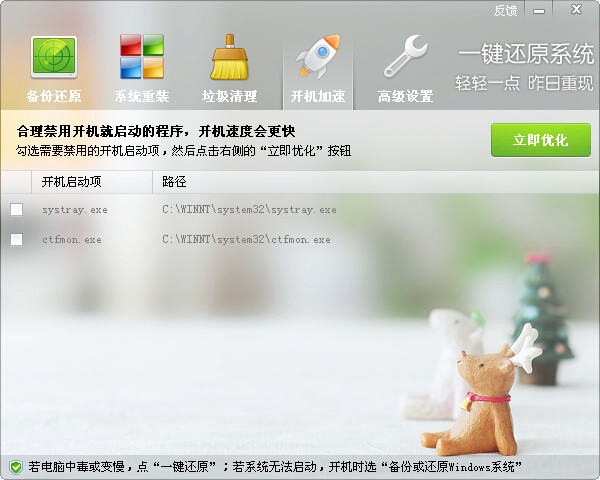
如果您担心别人随意恢复您的系统,可以在这里设置密码,如下图
您可以在此处设置备份文件的压缩级别。级别越高,生成的备份文件越小,但备份速度越慢。
如果您想让“一键系统还原”更加个性化,您还可以在这里输入个性化的文字信息

3. 手动备份和恢复
1.新备份
重新启动计算机后,您将看到如下图的选择界面(不同操作系统看到的选择界面略有不同)
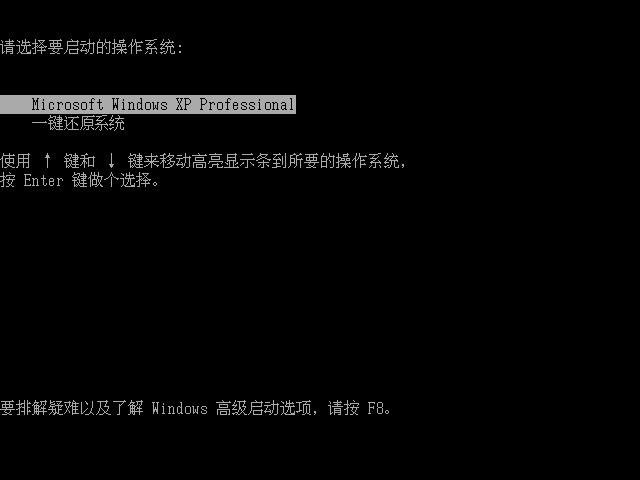
请按键盘上的方向键()选择“一键系统恢复”,然后按Enter键。之后你会看到如下界面

只需点击回车,系统就会开始自动备份,如下图

备份完成后,会提示重启电脑

2. 恢复系统
如果您的系统被感染或因其他原因崩溃,可以选择“一键系统还原”,开机时选择“立即还原”

3.再次备份
您也可以在上述界面中按键盘上的“F5”键再次备份系统。
4、系统崩溃无法恢复怎么办?
请找一台可以正常启动的电脑,下载一键系统恢复光盘版
插入U盘,然后使用UltraISO打开刚刚下载的光盘ISO文件(UltraISO可以在百度上找到),然后按照以下说明操作

接下来你会看到这个界面,按照下面的说明操作,你就会得到一个可启动的U盘。
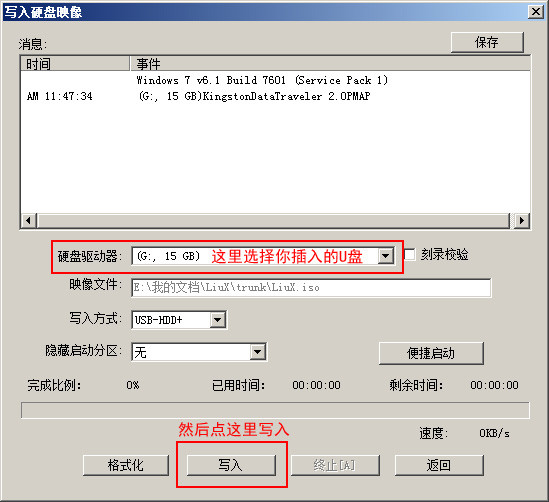
以上介绍的所有内容都是小编为网友们带来的一键系统恢复教程。其实使用一键系统恢复非常简单。只要你按照上面的教程操作,你就可以使用流行的一键系统了。恢复系统。不管怎样,我真的很喜欢这个一键恢复工具。相信大家也会非常喜欢。








